안녕하세요, 컴퓨터와 늘 함께하는 여러분! 혹시 열정적으로 작업하거나 게임을 즐기던 중, 갑자기 화면이 파랗게 변하면서 등골이 서늘해지는 경험 해보신 적 있으신가요? 그 순간, ‘아…
또 시작이네’ 하는 좌절감과 함께 소중한 데이터가 날아갈까 봐 심장이 쿵 내려앉는 기분, 저도 똑같이 느껴봤습니다. 특히 오늘은 많은 분들을 당황하게 만들었던 ‘KERNEL_STACK_INPAGE_ERROR’라는 악명 높은 블루스크린 오류에 대해 자세히 파헤쳐 볼까 합니다.
이 오류, 단순한 버그가 아니라 시스템의 중요한 부분에 문제가 생겼다는 심각한 경고 메시지거든요. 제가 직접 이 오류를 해결하면서 얻은 생생한 경험과 노하우를 바탕으로, 여러분의 소중한 컴퓨터를 안전하게 지킬 수 있는 방법을 정확하게 알아보도록 할게요!
갑자기 파란 화면이? KERNEL_STACK_INPAGE_ERROR의 정체 파헤치기

시스템의 비명, 이 오류가 의미하는 것
컴퓨터를 사용하다 보면 예상치 못한 순간에 마주하게 되는 ‘블루스크린’, 정말 등골이 오싹해지는 경험이죠. 특히 ‘0x00000077 KERNEL_STACK_INPAGE_ERROR’라는 메시지를 보게 되면, 단순히 화면만 파랗게 변하는 것을 넘어 시스템이 완전히 멈춰버리기 때문에 당황스러움은 배가 됩니다.
이 오류는 말 그대로 ‘커널 스택 페이지 오류’를 의미하는데요, 쉽게 말해 윈도우 운영체제의 가장 핵심적인 부분인 ‘커널’이 작동하는 데 필요한 중요한 데이터를 메모리에서 제대로 불러오지 못할 때 발생합니다. 마치 우리 몸의 뇌가 필요한 정보를 제때 얻지 못해 기능이 마비되는 것과 비슷하다고 할 수 있어요.
컴퓨터가 정상적인 기능을 수행하기 위해 반드시 접근해야 하는 영역에서 문제가 생겼다는 심각한 경고 메시지인 거죠. 그래서 이 오류가 한 번 발생하면, 단순히 재부팅하는 것만으로는 해결되지 않고 계속해서 반복될 수 있습니다. 제가 처음 이 오류를 겪었을 때도, 그냥 재부팅하면 되겠지 싶었는데 몇 분 지나지 않아 다시 블루스크린이 뜨는 바람에 정말 황당하고 불안했던 기억이 나네요.
소중한 문서 작업 중이거나 한창 게임에 몰입했을 때 이런 일이 벌어지면 허탈감은 이루 말할 수 없죠.
왜 중요한 데이터를 못 읽을까? 오류의 본질
그렇다면 왜 컴퓨터는 이렇게 중요한 데이터를 제대로 읽어오지 못하는 걸까요? 이 오류는 주로 시스템이 디스크에 있는 가상 메모리 파일(페이징 파일)에서 데이터를 읽어오려고 할 때, 혹은 물리적인 RAM(램)에 접근하려 할 때 문제가 생겨 발생합니다. 즉, 데이터가 저장된 물리적인 저장 장치(하드디스크 또는 SSD)나 데이터를 임시로 처리하는 RAM 자체에 문제가 있거나, 이들 장치와 운영체제 간의 통신에 장애가 생겼을 가능성이 높다는 이야기입니다.
때로는 이 모든 과정에 관여하는 장치 드라이버나 시스템 파일이 손상되었을 때도 이런 오류가 나타나곤 합니다. 제 경험상, 갑자기 컴퓨터가 느려지거나 특정 프로그램을 실행할 때 버벅거리는 현상이 잦아진 후에 이 블루스크린을 만나는 경우가 많았어요. 처음에는 단순히 컴퓨터가 오래되어서 그렇겠거니 생각했는데, 알고 보니 KERNEL_STACK_INPAGE_ERROR의 전조 증상이었던 거죠.
이처럼 오류의 본질을 이해하면 문제 해결의 실마리를 찾는 데 큰 도움이 됩니다. 단순히 오류 코드만 보고 겁먹을 필요 없이, 어떤 과정에서 문제가 발생하는지를 파악하는 것이 중요하답니다.
내 컴퓨터가 보내는 경고 신호, 주범은 도대체 누구일까?
하드웨어 문제, 가장 흔한 용의자들
KERNEL_STACK_INPAGE_ERROR의 주범을 꼽으라면 단연 하드웨어 문제를 먼저 의심해봐야 합니다. 특히 저장 장치(HDD 또는 SSD)의 불량이나 RAM(램)의 오작동은 이 오류를 유발하는 가장 흔한 원인 중 하나예요. 제 친구도 얼마 전 이 오류 때문에 저에게 SOS를 쳤는데, 확인해보니 오래된 HDD에 배드 섹터가 잔뜩 생겨 있었더라고요.
컴퓨터가 데이터를 읽어오려고 해도 배드 섹터 때문에 제대로 읽을 수가 없으니, 결국 시스템이 멈춰버리는 거죠. 또 다른 경우는 RAM 문제인데, RAM이 제대로 장착되지 않았거나 물리적으로 손상된 경우에도 커널이 필요한 데이터를 RAM에서 가져오지 못해 이런 오류가 발생할 수 있습니다.
저는 한 번 직접 램을 업그레이드 하다가 제대로 끼우지 않아서 이 오류를 만난 적이 있었어요. 덜컥하고 끼웠다고 생각했는데, 알고 보니 한쪽이 살짝 들려있었던 거죠. 이 외에도 메인보드의 문제나 파워 서플라이(전원 공급 장치)의 불안정한 전력 공급도 간접적으로 오류를 유발할 수 있습니다.
하드웨어는 눈에 보이는 부품들이기 때문에, 문제가 생겼을 때 육안으로 확인하기 어렵더라도 진단 프로그램을 통해 비교적 정확하게 원인을 파악할 수 있어요.
소프트웨어 충돌, 조용히 시스템을 망가뜨리다
하드웨어만큼이나 KERNEL_STACK_INPAGE_ERROR를 일으키는 주범으로 꼽히는 것이 바로 소프트웨어 문제입니다. 특히 장치 드라이버의 오래되거나 손상된 버전, 혹은 다른 프로그램과의 충돌은 시스템 안정성에 치명적인 영향을 줄 수 있어요. 예를 들어, 그래픽 카드 드라이버를 업데이트했는데 특정 게임을 실행할 때마다 블루스크린이 뜬다면, 드라이버 버전이 시스템과 잘 맞지 않거나 충돌을 일으키고 있을 가능성이 큽니다.
저는 예전에 최신 드라이버가 무조건 좋다는 생각에 무턱대고 업데이트했다가, 오히려 시스템이 불안정해지고 이 오류를 경험한 적이 있었어요. 그때는 정말 속상했죠. 또한, 윈도우 시스템 파일이 어떤 이유로든 손상되었을 때도 데이터 읽기 오류가 발생할 수 있고, 악성코드나 바이러스 감염도 시스템의 핵심 기능을 방해하여 블루스크린을 유발할 수 있습니다.
윈도우 업데이트가 제대로 완료되지 않거나, 특정 프로그램 설치 후 문제가 생기는 경우도 소프트웨어 충돌의 한 형태로 볼 수 있어요. 이렇게 소프트웨어 문제는 하드웨어 문제보다 눈에 보이지 않기 때문에, 원인을 파악하는 데 더 많은 시간과 노력이 필요할 때가 많습니다. 하지만 침착하게 하나씩 점검해나가면 충분히 해결 가능한 문제들이에요.
이런 경험, 다들 있으시죠? KERNEL_STACK_INPAGE_ERROR 증상과 오해
아찔한 블루스크린! KERNEL_STACK_INPAGE_ERROR 증상 파헤치기
KERNEL_STACK_INPAGE_ERROR는 이름만 들어도 어렵지만, 사실 나타나는 증상은 꽤나 명확한 편입니다. 가장 눈에 띄는 건 역시 갑작스러운 블루스크린과 함께 ‘0x00000077’이라는 오류 코드가 뜨는 것이죠. 이 블루스크린이 뜨기 전에는 컴퓨터가 전반적으로 느려지거나, 특정 프로그램을 실행할 때 유독 버벅거리는 현상을 자주 겪을 수 있습니다.
마치 컴퓨터가 ‘나 지금 힘들어!’라고 소리치는 것 같은 느낌이랄까요? 웹서핑 중에 갑자기 화면이 멈추거나, 게임을 하다가 프레임 드랍이 심해지면서 결국 블루스크린으로 이어지는 경우도 많습니다. 저도 한 번은 중요한 온라인 강의를 듣던 중에 갑자기 화면이 멈추고 파란 화면이 떠서 정말 아찔했던 기억이 있어요.
간혹 컴퓨터를 부팅하는 과정에서 이 오류가 발생해서 아예 윈도우로 진입조차 못 하는 심각한 상황도 발생할 수 있습니다. 이런 경우에는 정말 머리가 새하얘지는 기분이죠. 또한, 오류가 발생했을 때 하드디스크에서 평소와 다른 소리(딸깍거리는 소리나 긁히는 소리)가 나거나, 시스템 팬이 과도하게 빠르게 도는 등의 물리적인 이상 징후가 동반될 수도 있습니다.
이런 작은 신호들을 놓치지 않는 것이 문제를 조기에 진단하는 데 중요합니다.
오류 코드에 대한 흔한 오해들
많은 분들이 블루스크린 오류 코드를 보고는 단순히 ‘윈도우가 깨졌다’거나 ‘재설치해야 한다’고 단정 짓는 경우가 많습니다. 물론 윈도우 시스템 파일 손상도 원인이 될 수 있지만, KERNEL_STACK_INPAGE_ERROR는 앞서 말씀드린 것처럼 하드웨어적인 요인이 더 크게 작용하는 경우가 많아요.
그래서 무턱대고 윈도우를 재설치했다가도 같은 오류가 반복되는 경험을 하실 수 있습니다. 제 지인 중 한 분도 이 오류 때문에 윈도우를 세 번이나 재설치했는데도 해결이 안 돼서 절 찾아왔더라고요. 결국 하드디스크의 불량 때문이었죠.
또 다른 오해는 ‘내 컴퓨터가 너무 오래돼서 그렇다’고 생각하는 건데요, 물론 오래된 하드웨어는 불량률이 높지만, 최신 컴퓨터에서도 드라이버 문제나 초기 불량 등으로 충분히 이 오류가 발생할 수 있습니다. 핵심은 오류 코드 자체가 아닌, 그 오류가 발생하는 근본적인 원인을 찾는 것이 중요해요.
KERNEL_STACK_INPAGE_ERROR는 단순히 소프트웨어적인 문제로만 치부하기엔 꽤나 복합적인 원인을 내포하고 있는 경우가 많으니, 여러 가능성을 열어두고 차근차근 점검하는 자세가 필요하답니다.
침착하게 대처해요! KERNEL_STACK_INPAGE_ERROR 해결을 위한 첫걸음
일단 재부팅부터! 기본적인 조치들
블루스크린을 만났을 때 가장 먼저 해야 할 일은 역시 컴퓨터를 재부팅하는 것입니다. 간혹 일시적인 시스템 오류나 메모리 충돌로 인해 발생하는 경우도 있기 때문에, 간단한 재부팅만으로 문제가 해결될 때도 있어요. 하지만 만약 재부팅 후에도 같은 오류가 반복된다면, 그때는 좀 더 심층적인 진단이 필요합니다.
재부팅을 했는데도 윈도우로 진입이 안 된다면, 강제로 전원을 껐다가 켜서 윈도우 복구 환경으로 진입을 시도해 볼 수 있습니다. 윈도우 로고가 뜨기 전에 전원 버튼을 길게 눌러 강제 종료하는 것을 두세 번 반복하면, ‘자동 복구 준비 중’이라는 메시지와 함께 복구 환경으로 진입할 수 있습니다.
여기서 ‘문제 해결’ 옵션을 선택하면 다양한 복구 도구를 사용할 수 있어요. 이때 가장 중요한 건 당황하지 않고 침착하게 다음 단계를 준비하는 마음가짐이랍니다. 저도 처음에는 패닉 상태에 빠져서 우왕좌왕했지만, 몇 번 겪어보니 ‘아, 이건 이런 식으로 대처하면 되겠구나’ 하는 노하우가 생기더라고요.
안전 모드 진입, 문제 해결의 지름길
만약 일반 모드로 윈도우 진입이 어렵거나, 진입 후에도 계속 오류가 발생한다면 ‘안전 모드’로 부팅해 보는 것이 아주 중요합니다. 안전 모드는 최소한의 시스템 드라이버와 서비스만을 로드하여 윈도우를 시작하기 때문에, 특정 드라이버나 프로그램의 충돌로 인한 블루스크린 문제를 진단하는 데 매우 효과적입니다.
안전 모드로 진입하는 방법은 위에서 설명드린 윈도우 복구 환경에서 ‘문제 해결’ → ‘고급 옵션’ → ‘시작 설정’ → ‘다시 시작’을 선택한 후, 숫자 4 번 또는 F4 키를 눌러 ‘안전 모드 사용’을 선택하면 됩니다. 안전 모드에서 블루스크린이 발생하지 않는다면, 최근에 설치한 프로그램이나 업데이트된 드라이버가 문제일 가능성이 매우 높아요.
이때 최근에 설치한 프로그램들을 하나씩 제거해 보거나, 문제가 될 만한 드라이버를 이전 버전으로 롤백해 볼 수 있습니다. 제가 예전에 그래픽카드 드라이버 업데이트 후 KERNEL_STACK_INPAGE_ERROR가 떴을 때, 안전 모드에서 드라이버를 롤백하여 문제를 해결했던 경험이 있습니다.
안전 모드는 마치 탐정이 사건 현장을 최소한으로 보존하며 단서를 찾는 것과 같다고 볼 수 있죠.
숨어있는 범인 찾기: 하드웨어 완벽 진단 가이드
RAM(램) 불량 검사, 내 경험담과 팁
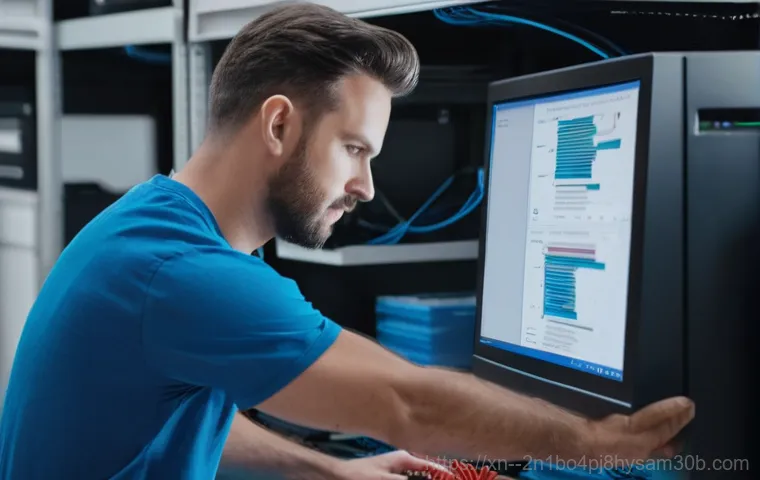
KERNEL_STACK_INPAGE_ERROR의 주범 중 하나인 RAM은 메모리 진단 도구를 통해 비교적 쉽게 불량 여부를 확인할 수 있습니다. 윈도우 자체에도 ‘Windows 메모리 진단’이라는 유용한 도구가 내장되어 있어 별도의 프로그램 설치 없이도 점검이 가능해요.
시작 메뉴에서 ‘Windows 메모리 진단’을 검색하여 실행하면, 컴퓨터를 재시작하여 메모리 검사를 진행합니다. 시간이 좀 걸리지만, 이 검사를 통해 RAM의 오류 여부를 확인할 수 있죠. 저도 한 번 이 오류가 발생했을 때, 메모리 진단 도구를 돌려보니 ‘하드웨어 문제가 감지되었습니다’라는 메시지가 뜨는 것을 보고 깜짝 놀랐던 적이 있습니다.
여러 개의 RAM을 사용하고 있다면, 하나씩 빼가면서 어떤 RAM이 문제인지 개별적으로 테스트해보는 것도 좋은 방법이에요. 이때 RAM을 장착하거나 분리할 때는 반드시 컴퓨터의 전원을 완전히 끄고, 정전기 방지에 유의해야 합니다. 손을 다른 금속 부분에 미리 대어 정전기를 방전시키는 것이 안전해요.
육안으로 봤을 때 RAM 슬롯에 이물질이 끼어있거나, RAM이 제대로 장착되지 않은 경우도 있으니 꼼꼼히 확인해 보세요.
HDD/SSD 건강 진단, 저장 장치의 속마음
컴퓨터의 데이터를 저장하는 하드디스크(HDD)나 SSD(솔리드 스테이트 드라이브)의 문제도 KERNEL_STACK_INPAGE_ERROR의 주요 원인입니다. 특히 HDD의 경우 오래 사용하면 ‘배드 섹터’라는 불량 영역이 생기면서 데이터 읽기에 문제가 발생할 수 있어요.
윈도우에는 ‘CHKDSK’라는 명령 프롬프트 도구가 내장되어 있어 저장 장치의 오류를 검사하고 복구하는 데 도움을 줍니다. 명령 프롬프트를 ‘관리자 권한’으로 실행한 후 (C:는 검사할 드라이브 문자) 명령어를 입력하면 됩니다. 이 작업은 시간이 오래 걸릴 수 있으니 인내심을 가지고 기다려야 해요.
SSD의 경우는 HDD와는 다른 방식으로 고장이 나는데, 수명에 따른 성능 저하나 컨트롤러 불량 등이 원인이 될 수 있습니다. 저는 개인적으로 ‘CrystalDiskInfo’ 같은 서드파티 프로그램을 사용해서 SSD의 ‘S.M.A.R.T.’ 정보를 확인하는 것을 선호합니다.
이 정보를 통해 SSD의 전체적인 건강 상태와 예상 수명 등을 직관적으로 파악할 수 있거든요. 만약 여기서 ‘위험’이나 ‘경고’ 메시지가 뜬다면, 지체 없이 중요한 데이터를 백업하고 교체를 고려해야 합니다.
하드웨어 문제 자가 진단 가이드
컴퓨터 하드웨어는 복잡해 보이지만, 몇 가지 기본적인 진단만으로도 KERNEL_STACK_INPAGE_ERROR의 원인을 좁힐 수 있습니다. 아래 표를 통해 주요 하드웨어 부품별 자가 진단 방법을 확인해 보세요.
| 하드웨어 부품 | 주요 증상 | 자가 진단 방법 |
|---|---|---|
| RAM (메모리) | 블루스크린, 시스템 멈춤, 부팅 불가, 잦은 재시작 | Windows 메모리 진단 실행, RAM 슬롯 재장착, 개별 RAM 테스트 |
| HDD/SSD (저장 장치) | 블루스크린, 시스템 느려짐, 부팅 불가, 파일 손상, 이상 소음 (HDD) | CHKDSK 명령어 실행, CrystalDiskInfo 등 S.M.A.R.T. 정보 확인, 다른 드라이브에 OS 설치 테스트 |
| 그래픽 카드 | 블루스크린, 화면 깨짐, 게임/영상 실행 시 오류, 드라이버 업데이트 후 문제 발생 | 드라이버 업데이트/롤백, 그래픽 카드 재장착, 다른 그래픽 카드 테스트 (가능하다면) |
| 파워 서플라이 (PSU) | 블루스크린, 시스템 불안정, 갑작스러운 전원 차단, 부팅 불가 | 육안으로 콘덴서 부풀림 확인, 전력 부족 확인, 다른 PSU 교체 테스트 (전문가 권장) |
| 메인보드 | 블루스크린, 부팅 불가, 특정 포트 작동 불량, 시스템 불안정 | 육안으로 콘덴서/칩셋 손상 확인, 최소 부품으로 부팅 테스트 (전문가 권장) |
이 표를 참고하여 자신의 컴퓨터에 맞는 진단을 시도해 보세요. 하지만 모든 하드웨어 문제를 개인이 해결하기는 어려울 수 있으니, 너무 어렵다면 전문가의 도움을 받는 것도 현명한 방법입니다.
엉킨 실타래 풀듯: 소프트웨어 문제를 말끔히 해결하는 방법
드라이버 업데이트와 롤백, 윈도우의 숨은 기능
하드웨어 문제가 아니라면, 다음으로 의심해 볼 부분은 소프트웨어, 특히 장치 드라이버입니다. 드라이버는 하드웨어와 운영체제 사이의 소통을 돕는 역할을 하는데, 이 드라이버가 손상되거나 오래되었거나, 혹은 윈도우 버전과 호환되지 않을 때 KERNEL_STACK_INPAGE_ERROR를 유발할 수 있습니다.
저는 예전에 무선 랜카드 드라이버가 최신 윈도우 버전과 충돌을 일으켜서 매번 블루스크린을 보던 때가 있었어요. 그때 장치 관리자에서 해당 드라이버를 ‘이전 버전으로 롤백’했더니 거짓말처럼 문제가 해결되었죠. 만약 롤백 옵션이 없다면, 해당 장치의 제조사 홈페이지에 접속해서 최신 드라이버를 다운로드하여 수동으로 설치하거나, 반대로 이전 안정적인 버전의 드라이버를 찾아 설치하는 것도 방법입니다.
드라이버 업데이트는 항상 양날의 검과 같아서, 최신 버전이 무조건 좋은 것만은 아니라는 점을 기억해 두시면 좋아요. 문제가 발생한 시점을 기준으로 최근에 업데이트한 드라이버가 있다면, 해당 드라이버를 가장 먼저 의심해보고 조치하는 것이 현명합니다.
시스템 파일 검사(SFC), 윈도우의 자가 치유 능력
윈도우 시스템 파일이 손상되었을 때도 KERNEL_STACK_INPAGE_ERROR가 나타날 수 있습니다. 이럴 때는 윈도우에 내장된 ‘시스템 파일 검사기(SFC)’ 도구를 사용해 손상된 파일을 찾아 복구할 수 있습니다. 명령 프롬프트를 ‘관리자 권한’으로 실행한 후 명령어를 입력하고 엔터를 누르면 됩니다.
이 과정은 시스템 파일을 검사하고, 손상된 파일을 발견하면 자동으로 복구해 줍니다. 저도 시스템이 전반적으로 불안정하고 알 수 없는 오류가 잦을 때 이 명령어를 종종 사용하곤 하는데, 의외로 많은 문제를 해결해 주더군요. SFC 검사 후에도 문제가 해결되지 않는다면, 더욱 강력한 도구인 ‘DISM(Deployment Image Servicing and Management)’ 명령어를 시도해 볼 수 있습니다.
명령어를 사용하여 윈도우 이미지 자체를 복구하는 것인데, 이 방법은 윈도우 업데이트 컴포넌트나 시스템 이미지에 문제가 있을 때 큰 도움이 됩니다. 물론 이러한 명령어를 실행하기 전에는 중요한 데이터 백업이 필수라는 점, 잊지 마세요!
두 번 다시 안녕! KERNEL_STACK_INPAGE_ERROR 예방, 이젠 완벽하게!
꾸준한 관리만이 살길! 정기적인 점검의 중요성
KERNEL_STACK_INPAGE_ERROR와 같은 치명적인 오류는 평소 컴퓨터를 어떻게 관리하느냐에 따라 충분히 예방할 수 있습니다. 가장 기본적인 것은 바로 ‘정기적인 점검’입니다. 저장 장치의 건강 상태를 주기적으로 확인하고(HDD는 CHKDSK, SSD는 S.M.A.R.T.
정보), RAM에 문제가 없는지 가끔 메모리 진단을 돌려보는 것이 좋습니다. 저는 한 달에 한 번 정도는 주요 드라이버들을 확인하고, 윈도우 업데이트가 밀린 것은 없는지 체크하는 습관을 들이고 있어요. 이렇게 미리미리 관리해 주면, 갑작스러운 오류로 인한 스트레스와 데이터 손실을 크게 줄일 수 있답니다.
특히, 중요한 데이터는 항상 백업해두는 습관을 들이는 것이 무엇보다 중요해요. 클라우드 서비스나 외장 하드를 이용해 정기적으로 백업해두면, 만약의 사태에도 소중한 추억이나 작업 결과물을 잃을 염려가 없습니다. 컴퓨터는 소모품이기 때문에, 꾸준한 관심과 관리가 없다면 언제든 문제가 발생할 수 있다는 점을 항상 기억해야 합니다.
불필요한 위험 피하기, 안전한 컴퓨터 사용 습관
예방은 곧 올바른 컴퓨터 사용 습관에서 시작됩니다. 첫째, 검증되지 않은 프로그램을 함부로 설치하지 않는 것이 중요해요. 특히 불법적인 경로로 얻은 소프트웨어는 악성코드나 바이러스를 포함하고 있을 가능성이 높고, 이들이 시스템 파일을 손상시켜 KERNEL_STACK_INPAGE_ERROR를 유발할 수 있습니다.
저도 예전에 호기심에 출처 불명의 프로그램을 설치했다가 컴퓨터가 이상해져서 고생했던 적이 있어요. 그때부터는 항상 공식 홈페이지나 신뢰할 수 있는 플랫폼에서만 프로그램을 다운로드하고 있습니다. 둘째, 항상 바이러스 백신 프로그램을 최신 상태로 유지하고 주기적으로 전체 검사를 실행해야 합니다.
셋째, 윈도우 업데이트는 가능하면 제때 설치해 주는 것이 좋습니다. 윈도우 업데이트는 보안 취약점을 패치하고 시스템 안정성을 개선하는 중요한 역할을 하거든요. 물론 때로는 업데이트가 문제를 일으키기도 하지만, 일반적으로는 시스템을 더 안전하게 유지하는 데 도움이 됩니다.
마지막으로, 컴퓨터 내부의 먼지 제거도 간과해서는 안 될 부분입니다. 먼지가 쌓이면 발열이 심해지고, 이는 하드웨어 수명 단축 및 오작동으로 이어질 수 있으니, 정기적으로 청소해 주는 것이 좋습니다.
글을 마치며
오늘은 정말 많은 분들이 겪는 골치 아픈 문제, ‘0x00000077 KERNEL_STACK_INPAGE_ERROR’ 블루스크린에 대해 깊이 파헤쳐 봤습니다. 갑자기 찾아오는 파란 화면은 언제나 우리를 당황하게 만들지만, 원인을 제대로 알고 침착하게 대처한다면 충분히 해결 가능한 문제라는 것을 느끼셨을 거예요. 제가 직접 겪었던 경험들과 다양한 사례들을 통해 이 오류가 더 이상 막연한 두려움이 아닌, 내 컴퓨터의 상태를 알려주는 중요한 신호로 다가왔기를 바랍니다. 여러분의 소중한 컴퓨터가 다시 건강하게 작동하는 데 이 글이 작은 도움이 되기를 진심으로 바라요. 앞으로도 이런 유익한 정보와 꿀팁으로 찾아뵐 테니, 꾸준히 관심 가져주세요!
알아두면 쓸모 있는 정보
1. 정기적인 데이터 백업은 필수 중의 필수예요. 언제 어떤 오류가 발생할지 모르니, 중요한 문서나 사진, 영상 등은 클라우드 서비스나 외장하드에 꼭 백업해 두는 습관을 들이세요. 혹시 모를 상황에 대비하는 가장 현명한 방법이랍니다.
2. 드라이버는 항상 최신 상태를 유지하되, 문제가 발생하면 롤백을 고려하세요. 최신 드라이버가 항상 만능은 아니라는 점을 기억하고, 특정 드라이버 업데이트 후 블루스크린이 뜬다면 과감하게 이전 버전으로 되돌려 보세요. 안정성이 때로는 최신 기능보다 중요할 때가 있습니다.
3. 윈도우 자체 진단 도구를 적극적으로 활용하세요. ‘Windows 메모리 진단’이나 ‘CHKDSK’ 같은 내장 도구는 별도의 프로그램 없이도 하드웨어 문제를 1 차적으로 진단하는 데 큰 도움이 됩니다. 주기적으로 실행해서 컴퓨터의 건강 상태를 확인하는 것이 좋아요.
4. 출처를 알 수 없는 프로그램이나 의심스러운 파일은 절대 설치하거나 열지 마세요. 악성코드나 바이러스는 시스템 파일을 손상시키고 드라이버 충돌을 유발하여 KERNEL_STACK_INPAGE_ERROR와 같은 치명적인 오류를 불러올 수 있습니다. 안전한 컴퓨터 사용 습관이 최고의 예방책입니다.
5. 컴퓨터 내부 청소와 적절한 환기에도 신경 써주세요. 먼지가 쌓이면 하드웨어의 발열을 심화시켜 오작동의 원인이 될 수 있습니다. 주기적으로 컴퓨터 내부를 청소하고, 통풍이 잘 되는 곳에 두어 과열을 방지하는 것도 중요한 관리 방법 중 하나랍니다.
중요 사항 정리
KERNEL_STACK_INPAGE_ERROR는 대부분 하드웨어(RAM, 저장 장치) 문제나 소프트웨어(드라이버, 시스템 파일) 충돌로 인해 발생합니다. 이 오류가 나타났다면, 우선 침착하게 재부팅을 시도하고, 안전 모드로 진입하여 문제를 진단하는 것이 중요해요. 이후 Windows 메모리 진단, CHKDSK 명령어 등을 통해 RAM과 저장 장치의 상태를 확인하고, 드라이버를 업데이트하거나 롤백하여 소프트웨어 충돌 여부를 점검해야 합니다. 가장 중요한 것은 꾸준한 백업과 정기적인 시스템 점검, 그리고 안전한 컴퓨터 사용 습관을 통해 이러한 치명적인 오류를 미리 예방하는 것입니다. 문제가 발생하더라도 체계적인 접근으로 해결할 수 있으니 너무 걱정하지 마세요!
자주 묻는 질문 (FAQ) 📖
질문: KERNELSTACKINPAGEERROR, 이 무시무시한 오류는 도대체 왜 뜨는 건가요? 제가 뭘 잘못한 걸까요?
답변: 컴퓨터를 사용하다가 갑자기 파란 화면이 뜨면서 KERNELSTACKINPAGEERROR라는 메시지를 보면 정말 당황스러우실 거예요. 저도 예전에 한참 중요한 작업을 하다가 이 오류를 만나 식은땀을 흘린 적이 한두 번이 아닙니다. 이 오류는 말 그대로 시스템이 가장 핵심적인 부분, 즉 ‘커널 스택’이라는 곳에서 필요한 데이터를 메모리로부터 제대로 읽어오지 못했을 때 발생해요.
마치 뇌에서 특정 기억을 불러오려는데 갑자기 길을 잃어버리는 것과 비슷하죠. 중요한 데이터를 불러오려다 실패하니, 시스템은 더 이상 작동할 수 없다고 판단하고 강제로 멈춰버리는 거예요. 이건 단순히 소프트웨어 버그라기보다는 하드웨어적인 문제나 시스템의 근간을 흔드는 불안정성이 있을 때 자주 나타납니다.
보통 하드디스크나 SSD 같은 저장 장치에 문제가 생겼거나, 램(RAM)에 이상이 있거나, 아니면 시스템 드라이버가 제대로 작동하지 않을 때 이런 현상을 겪게 되죠. 사용자분이 뭘 잘못했다기보다는, 컴퓨터 내부의 부품들이 서로 신호를 주고받는 과정에서 어딘가 삐걱거리고 있다고 생각하시면 됩니다.
질문: KERNELSTACKINPAGEERROR를 해결하기 위해 제가 직접 해볼 수 있는 방법이 있을까요?
답변: 물론입니다! 이 오류 때문에 서비스센터에 바로 달려가기보다는 집에서 직접 시도해볼 수 있는 몇 가지 방법들이 있어요. 저도 이 오류 때문에 밤샘 삽질을 해본 경험이 있는데요, 가장 먼저 확인해볼 부분은 바로 ‘저장 장치’와 ‘램’입니다.
첫째, 컴퓨터 본체를 열어서 하드디스크나 SSD 연결 케이블이 제대로 꽂혀 있는지 확인해보세요. 저도 헐거워진 케이블 때문에 비슷한 오류를 겪은 적이 있거든요. 가능하다면 다른 SATA 케이블로 바꿔보는 것도 좋은 방법입니다.
그리고 Windows 자체에서 제공하는 디스크 오류 검사(chkdsk)를 꼭 한번 실행해보세요. 저장 장치의 불량 섹터 때문에 문제가 생기는 경우가 의외로 많습니다. 둘째, 램(RAM)도 중요한 원인 중 하나예요.
램을 컴퓨터에서 뽑아서 금속 접촉 부위를 지우개로 살살 문질러 닦은 다음, 다시 꽉 끼워서 장착해보세요. 램이 여러 개라면 하나씩만 꽂아서 테스트해보는 것도 좋은 방법입니다. 저는 이 방법으로 해결했던 적도 많아요.
셋째, 최신 드라이버로 업데이트하는 것도 중요합니다. 특히 메인보드 칩셋 드라이버와 그래픽 카드 드라이버는 항상 최신 상태를 유지해주세요. 오래된 드라이버가 시스템과 충돌을 일으키는 경우도 흔합니다.
넷째, 외부 전원 공급 장치나 스피커처럼 출력이 큰 주변기기가 문제를 일으키기도 해요. 저 같은 경우는 우퍼 스피커를 연결했을 때 이 오류가 종종 나타나곤 했습니다. 가능하면 주변기기를 최소화해서 테스트해보는 것도 도움이 됩니다.
질문: 위 방법들을 다 해봤는데도 계속 오류가 난다면, 마지막으로 제가 시도해볼 수 있는 건 뭐가 있을까요?
답변: 앞에서 말씀드린 기본적인 방법들을 다 시도했는데도 KERNELSTACKINPAGEERROR가 계속 발생한다면, 상황이 조금 더 심각할 수 있습니다. 저도 이 오류 때문에 포맷과 윈도우 재설치를 몇 번이나 해봤지만, 하드웨어적인 문제라면 아무리 운영체제를 다시 깔아도 소용이 없었던 경험이 있어요.
이런 경우, 먼저 ‘전원 공급 장치(파워 서플라이)’ 문제를 의심해봐야 합니다. 컴퓨터에 안정적인 전력이 제대로 공급되지 않을 때도 이런 블루스크린이 뜰 수 있거든요. 파워 서플라이 교체가 어려우시다면, 최소한 컴퓨터 내부의 먼지를 깨끗하게 제거하고 통풍이 잘 되는지 확인해주세요.
과열이 원인이 될 수도 있습니다. 그리고 시스템 파일 손상을 검사해보는 것도 좋습니다. 관리자 권한으로 명령 프롬프트를 열고 ‘sfc /scannow’ 명령어를 입력해서 시스템 파일 무결성을 검사해보세요.
손상된 파일을 복구해줄 수 있습니다. 하지만 이 모든 시도에도 불구하고 오류가 반복된다면, 아쉽지만 전문가의 도움을 받는 것이 가장 현명한 해결책일 수 있습니다. 특정 하드웨어 부품(특히 램이나 저장 장치)이 완전히 고장 났을 가능성이 크기 때문이죠.
스스로 해결하려다 오히려 더 큰 손상을 입힐 수도 있으니, 전문가에게 정확한 진단을 받아보시는 것을 강력히 추천합니다. 그리고 어떤 경우든, 중요한 데이터는 항상 미리 백업해두는 습관을 들이는 것이 가장 중요합니다! 저도 데이터 유실로 땅을 치고 후회한 적이 있어서 이 점은 항상 강조하고 싶어요.
